Twitter merupakan salah satu layanan aplikasi sosial media. Aplikasi ini memungkinkan setiap penggunanya untuk mengirim dan membaca sebuah pesan. Twitter mulai diperkenalkan oleh Jack Dorsey, Biz Stone, evan Williams dan Noah Glass di California, Amerika.
Twitter memiliki banyak layanan seperti mengizinkan pengguna untuk mencari segala sesuatu yang ingin diketahui melalui laman ”search”. Selain itu laman ini akan menyimpan seluruh aktivitas anda di Twitter.
Apa Itu History ?
History Twitter adalah aktivitas pencarian pengguna di Twitter. History ini berisi tentang kata kunci yang fungsinya mempermudah pengguna untuk men-stalking. History ini akan tersimpan dan akan selalu muncul ketika pengguna menggunakan fitur pencarian.
Setiap history Twitter yang pernah dilakukan dalam Twitter akan kembali muncul ketika pengguna menggunakan pencarian. Sehingga apabila tidak hati-hati orang lain yang menggunakan Twitter milik orang lain akan mengetahui apa saja aktivitas yang dilakukan dalam Twitter.
Cara melihat history Twitter dapat dilakukan hanya dengan kembali membuka menu pencarian dalam aplikasi. Ketika anda memasukkan kata kunci yang hendak anda cari maka seluruh kata kunci sebelumnya yang pernah anda gunakan akan otomatis muncul kembali sebab history aktivitas anda telah tersimpan.
Proses ini tidak menghabiskan waktu yang cukup lama, biasanya hanya membutuhkan waktu 1 hingga 2 hari. Anda dapat menunggu dan memeriksanya secara berkala.
Mengapa History Twitter Itu Penting ?
History Twitter menjadi penting untuk membantu pengguna melihat aktivitas sebelumnya yang dilakukan, sehingga apabila ingin melakukan aktifitas yang sama maka pengguna dipermudah hanya dengan kembali menggunakan kata kunci yang sama.
Setiap aktivitas Twitter akan tersimpan atau memiliki rekam jejak secara otomatis. Sehingga apabila tidak dihapus maka history pencarian tersebut akan tetap ada tersimpan sampai pengguna sendiri menghapus history tersebut. Cara melihat history twitter melalui :
1. Arsip Data Twitter Di HP
1. Pengguna dapat membuka aplikasi Twitter 2. Silahkan login terlebih dahulu dengan menggunakan akun Twitter yang telah terdaftar. 3. Setelah berhasil login, pengguna dapat membuka menu navigasi/profil yang terletak di bagian pojok kiri sebelah atas. 4. Pilih menu “pengaturan dan privasi“. 5. Silahkan masuk dengan memilih “akun anda“. 6. Pilih kategori data lalu izin dan selanjutnya pilih data Twitter anda. 7. Dalam menu ini anda akan melihat seluruh data history anda secara lengkap.Biasanya data ini akan berisi tentang akun, riwayat akun, aplikasi, perangkat dan informasi, aktivitas akun dan data iklan serta minat.
8. Apabila anda ingin melihat salah satu history anda, cukup pilih salah satu kemudian input password anda lalu konfirmasi. 9. Silahkan masuk ke menu “unduh arsip data anda”. Kemudian lakukan verifikasi kode yang telah dikirim melalui email terdaftar anda.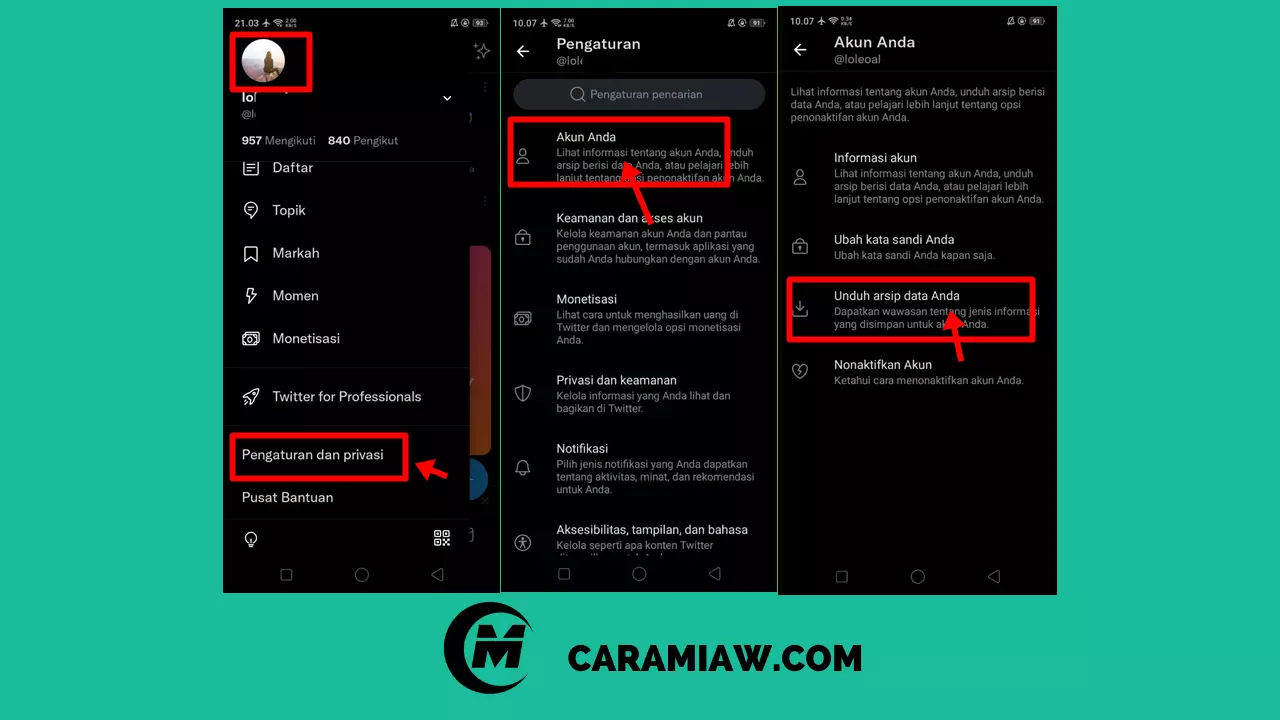
Langkah-langkah di atas merupakan tahapan yang harus dilalui apabila anda hendak mendownload arsip history anda. Setelah langkah di atas sudah lewati maka anda cukup menunggu Twitter menyiapkan permintaan anda. Menurut biasanya, apabila arsip anda selesai di download maka anda akan menerima notifikasi dari email.
2. Arsip Data Twitter Di Laptop/PC
Cara melihat history Twitter dengan melihat arsip data Twitter di hp Anda juga dapat melihat data melalui laptop atau komputer.
Cara yang digunakan tidak berbeda jauh dengan cara melihat arsip melalui hp namun yang membedakannya, ketika anda membuka arsip data di HP anda telah memiliki aplikasi Twitter sedangkan apabila anda melihat arsip dapat Twitter melalui komputer atau laptop Anda harus login melalui situs atau website Twitter itu sendiri.
- Silakan menyalakan komputer Anda kemudian ke internet melalui Google.
- Lalu ketik Twitter.com silahkan login dengan menggunakan akun Twitter terdaftar anda.
- Langkah selanjutnya masuk ke menu pengaturan atau setting
- Akun Anda > Unduh Arsip Data Anda
- Silahkan scrolling dan pilih menu “request your archive” anda akan menerima notifikasi melalui email bahwa arsip anda sedang di request.
- Silahkan buka email anda yang telah terdaftar pada Twitter kemudian Anda akan menerima sebuah link download arsip. Selanjutnya ikuti petunjuknya.
- Pada tahap ini anda diminta untuk mendownload arsip pada link yang telah anda pilih. Ketika anda telah menyetujui tahapan ini maka arsip anda telah terdownload dan tersimpan dalam komputer anda.
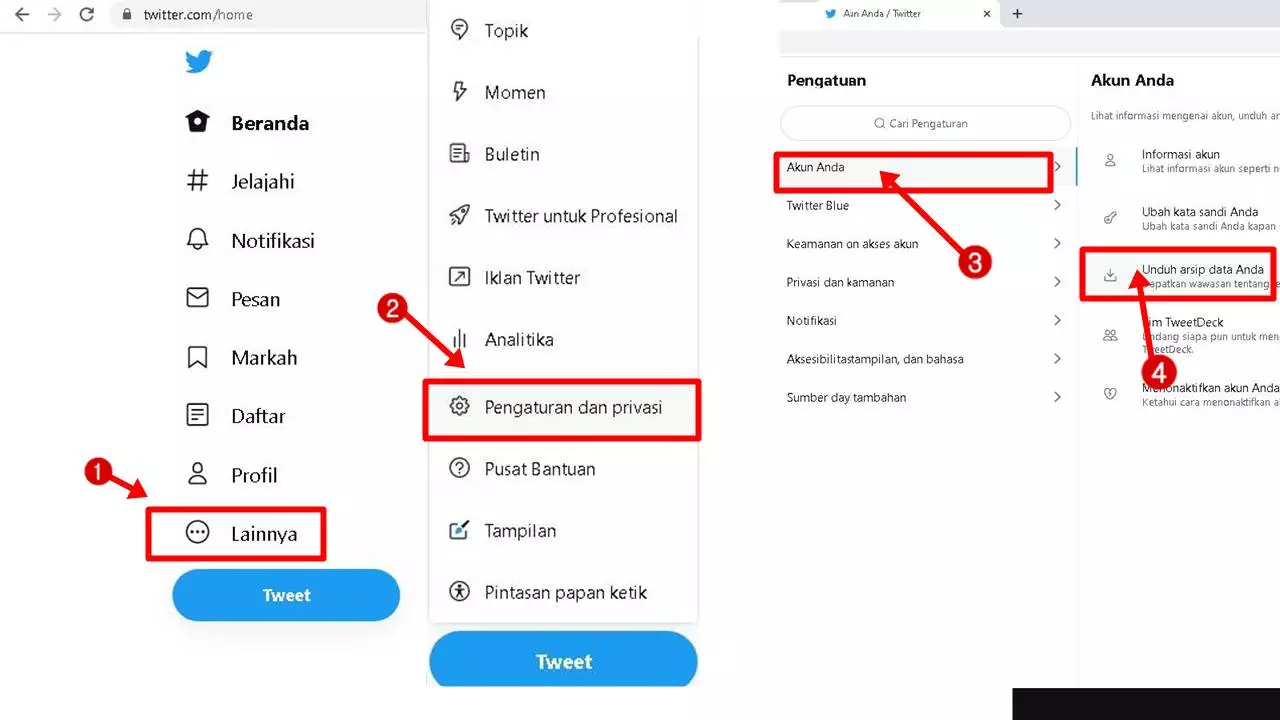
Anda dapat dengan mudah mendapatkan seluruh arsip data anda dengan cara mudah tanpa batasan tahun dan jumlah arsip. Arsip anda akan dapat anda lihat bahkan sejak awal anda menggunakan Twitter. Bahkan arsip anda akan tersimpan rapi sesuai tahunnya, sehingga anda tidak perlu membeda-bedakan setiap arsip anda.
Cara Menghapus History Pencarian Twitter
Ada beberapa cara menghapus atau menghilang history pencarian di Twitter. Pertama melalui situs web Twitter, kedua melalui aplikasi Twitter sendiri.
1. Melalui Situs Twitter
1. Silakan buka aplikasi browser di komputer atau laptop kemudian pilih menu pencarian pada browser, ketik “Twitter.com” 2. Login pada situs Twitter tersebut menggunakan akun anda. Setelah berhasil login silahkan mengunjungi menu search (pencarian) 3. Silahkan klik tanpa silang (x) pada setiap kata kunci, atau anda juga bisa klik “hapus semua” yang muncul pada tab pencarian.Ketika anda berhasil menghapusnya maka seluruh aktivitas history pencarian anda akan terhapus.
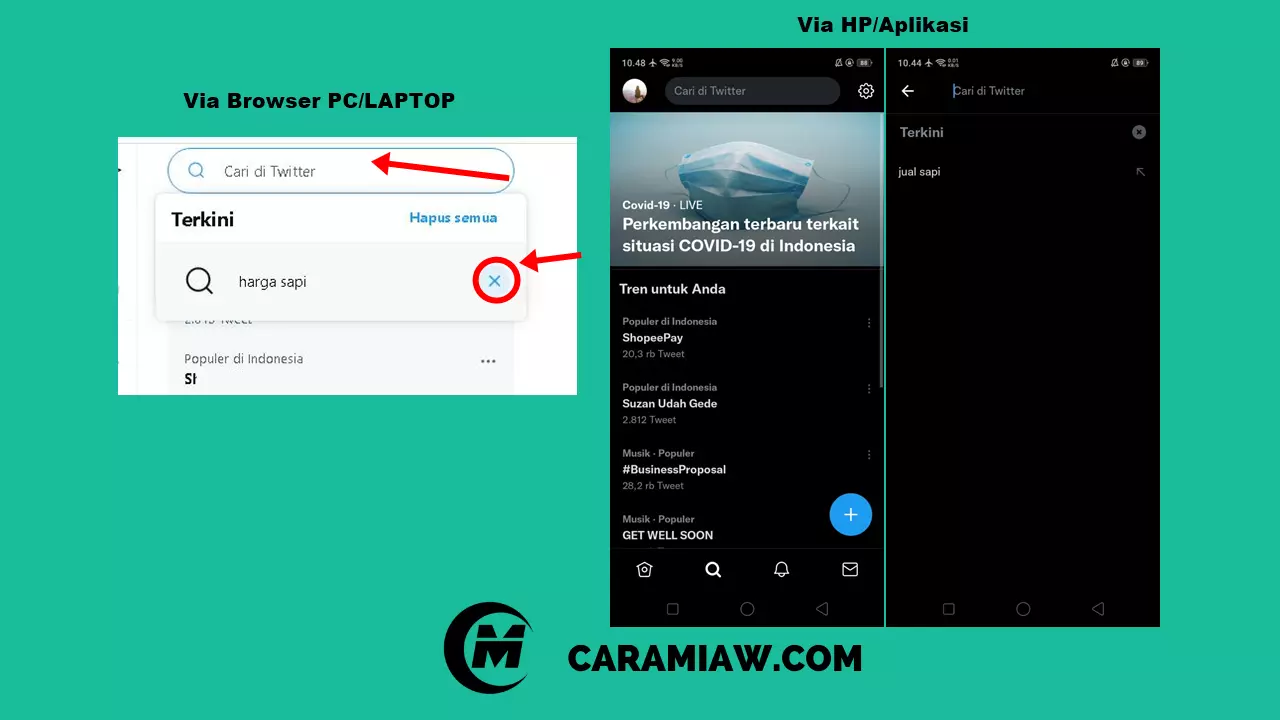
2. Melalui Aplikasi Twitter
Apabila anda hendak menghapus seluruh aktivitas history anda di Twitter. Maka hal yang pertama perlu anda lakukan adalah sebagai berikut :
1. Anda harus men-download aplikasi Twitter terlebih dahulu di hp 2. Create akun Twitter Anda dengan menginput seluruh data pribadi yang diminta 3. Masukkan kode otp yang telah dikirimkan melalui nomor telepon yang terdaftar. Silahkan login dengan menggunakan akun anda yang telah anda buat sebelumnya 4. Apabila anda hendak menghapus aktivitas history anda silahkan menuju menu pencarian 5. Kemudian selanjutnya klik pada menu pencarian hingga muncul instruksi “hapus semua” 6. Setelah menemukan instruksi tersebut silahkan klik dan seluruh history Twitter Anda akan terhapus secara permanen.Baca juga :
Cara Menghapus History Twitter Di Twitter
Banyak manfaat yang dirasakan setelah history Twitter terhapus. Diantaranya anda akan merasa lebih aman apabila ada orang lain yang hendak menggunakan aplikasi Twitter Anda. Anda tak perlu khawatir bahwa aktivitas history pencarian Twitter anda diketahui oleh orang lain.
Selain itu tampilan menu search anda akan lebih rapi tanpa ada kata kunci yang bermunculan. Cara menghapus history Twitter melalui Twitter memiliki tahapan yang sama seperti yang telah dijelaskan sebelumnya. Anda dapat mengikuti langkah-langkah tersebut ketika anda hendak menghapus history pencarian Twitter anda.

